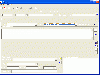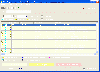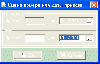Полнофункциональная работа с приказами
Diknik (обсуждение | вклад) (→Удаление приказа) |
Diknik (обсуждение | вклад) |
||
| Строка 4: | Строка 4: | ||
Новый приказ по студентам можно создать на основе готового приказа путем изменения, на основе служебной записки или создать заново из пункта меню «Студенты». | Новый приказ по студентам можно создать на основе готового приказа путем изменения, на основе служебной записки или создать заново из пункта меню «Студенты». | ||
==Ввод существующих приказов== | ==Ввод существующих приказов== | ||
| − | + | [[Файл:Work_with_order1.gif|100px|right|Image on right|thumb|Список специальностей ВУЗа]] | |
==Работа с приказами== | ==Работа с приказами== | ||
Эта часть программы предоставляет возможность составлять, редактировать и удалять приказы, а также работать со списком приказов. | Эта часть программы предоставляет возможность составлять, редактировать и удалять приказы, а также работать со списком приказов. | ||
==Работа со списком приказов== | ==Работа со списком приказов== | ||
| − | + | [[Файл:Work_with_order2.gif|100px|right|Image on right|thumb|Список специальностей ВУЗа]] | |
Окно работы со списком приказов содержит блок, позволяющий настраивать программу на работу с определенными группами приказов, а также отбирать приказы по различным критериям (так называемые фильтры). | Окно работы со списком приказов содержит блок, позволяющий настраивать программу на работу с определенными группами приказов, а также отбирать приказы по различным критериям (так называемые фильтры). | ||
| Строка 24: | Строка 24: | ||
В программе предусмотрены возможности работы с частью приказов, удовлетворяющих определенным условиям. Выбор происходит с помощью наложения фильтров, задающих эти самые условия. | В программе предусмотрены возможности работы с частью приказов, удовлетворяющих определенным условиям. Выбор происходит с помощью наложения фильтров, задающих эти самые условия. | ||
==Отбор приказов по группам, состоянию и по датам== | ==Отбор приказов по группам, состоянию и по датам== | ||
| − | + | [[Файл:Work_with_order3.gif|100px|right|Image on right|thumb|Список специальностей ВУЗа]] | |
В каждый момент времени вы можете работать с приказами одной группы: по студентам, по сотрудникам или по учебной работе. Для перехода между группами служит набор переключателей. Некоторые переключатели могут отсутствовать, если у вас нет прав работы с приказами определенных групп. Так же вы можете выбрать состояние приказа – утвержденный приказ или начальный. | В каждый момент времени вы можете работать с приказами одной группы: по студентам, по сотрудникам или по учебной работе. Для перехода между группами служит набор переключателей. Некоторые переключатели могут отсутствовать, если у вас нет прав работы с приказами определенных групп. Так же вы можете выбрать состояние приказа – утвержденный приказ или начальный. | ||
С помощью полей «Дата приказа с … по» можно определять временной интервал, в котором был создан приказ. По умолчанию отображаются приказы, созданные за последние 6 месяцев. Даты могут вводиться вручную в формате «день-месяц-год», либо выбираться из выпадающего календаря. При выборе даты из календаря двойные стрелки служат для перелистывания лет, одинарные – месяцев, а дата выбирается в последнюю очередь левой кнопкой мыши. | С помощью полей «Дата приказа с … по» можно определять временной интервал, в котором был создан приказ. По умолчанию отображаются приказы, созданные за последние 6 месяцев. Даты могут вводиться вручную в формате «день-месяц-год», либо выбираться из выпадающего календаря. При выборе даты из календаря двойные стрелки служат для перелистывания лет, одинарные – месяцев, а дата выбирается в последнюю очередь левой кнопкой мыши. | ||
==Работа с фильтрами== | ==Работа с фильтрами== | ||
| − | + | [[Файл:Work_with_order4.gif|100px|right|Image on right|thumb|Список специальностей ВУЗа]] | |
Существует возможность выбрать дополнительные фильтры: | Существует возможность выбрать дополнительные фильтры: | ||
| Строка 46: | Строка 46: | ||
Информация о работе с приказами записана в пункте «Приказы» строки меню: | Информация о работе с приказами записана в пункте «Приказы» строки меню: | ||
| − | + | [[Файл:Work_with_order5.gif|100px|right|Image on right|thumb|Список специальностей ВУЗа]] | |
==Просмотр приказа== | ==Просмотр приказа== | ||
| Строка 54: | Строка 54: | ||
Кнопка «Создать на основе» позволяет создать новый приказ на основе уже имеющегося. | Кнопка «Создать на основе» позволяет создать новый приказ на основе уже имеющегося. | ||
==Создание копии существующего приказа== | ==Создание копии существующего приказа== | ||
| − | + | [[Файл:Work_with_order6.gif|100px|right|Image on right|thumb|Список специальностей ВУЗа]] | |
Выбрать приказа, который должен лечь в основу нового, выбирается из списка, появляющегося при нажатии на кнопку «Список». Номер и дата нового приказа вводятся в соответствующих окошках. | Выбрать приказа, который должен лечь в основу нового, выбирается из списка, появляющегося при нажатии на кнопку «Список». Номер и дата нового приказа вводятся в соответствующих окошках. | ||
| Строка 61: | Строка 61: | ||
Эта функция используется для создания нового приказа. | Эта функция используется для создания нового приказа. | ||
| − | + | [[Файл:Work_with_order7.gif|100px|right|Image on right|thumb|Список специальностей ВУЗа]] | |
==Смена номера или даты приказа== | ==Смена номера или даты приказа== | ||
| − | + | [[Файл:Work_with_order8.gif|100px|right|Image on right|thumb|Список специальностей ВУЗа]] | |
Смена номера или даты возможны только для неутвержденного приказа. Чтобы изменить эти параметры у утвержденного приказа, нужно его сначала разутвердить (см.). | Смена номера или даты возможны только для неутвержденного приказа. Чтобы изменить эти параметры у утвержденного приказа, нужно его сначала разутвердить (см.). | ||
| Строка 69: | Строка 69: | ||
Эта функция позволяет перенести человека из одного приказа в другой. В приказе, куда переносится человек добавляется новый пункт, содержащий этого человека. Нужно указать номер и дату того приказа, в который будет переноситься человек. | Эта функция позволяет перенести человека из одного приказа в другой. В приказе, куда переносится человек добавляется новый пункт, содержащий этого человека. Нужно указать номер и дату того приказа, в который будет переноситься человек. | ||
| − | + | [[Файл:Work_with_order9.gif|100px|right|Image on right|thumb|Список специальностей ВУЗа]] | |
==Утверждение и отмена утверждения приказа== | ==Утверждение и отмена утверждения приказа== | ||
| Строка 77: | Строка 77: | ||
Эта функция позволяет просмотреть причины невозможности утверждения приказа. Например, не внесены основные данные по студенту. | Эта функция позволяет просмотреть причины невозможности утверждения приказа. Например, не внесены основные данные по студенту. | ||
| − | + | [[Файл:Work_with_order10.gif|100px|right|Image on right|thumb|Список специальностей ВУЗа]] | |
==Удаление приказа== | ==Удаление приказа== | ||
Версия 10:02, 13 марта 2012
Работа с приказами
Создание новых приказов
Новый приказ по студентам можно создать на основе готового приказа путем изменения, на основе служебной записки или создать заново из пункта меню «Студенты».
Ввод существующих приказов
Работа с приказами
Эта часть программы предоставляет возможность составлять, редактировать и удалять приказы, а также работать со списком приказов.
Работа со списком приказов
Окно работы со списком приказов содержит блок, позволяющий настраивать программу на работу с определенными группами приказов, а также отбирать приказы по различным критериям (так называемые фильтры).
Под группами приказов понимаются приказы по студентам, по сотрудникам, по учебной работе. В каждый момент времени можно работать только с одной группой.
Порядок приказов можно изменять, щелкая по заголовкам соответствующих столбцов. По умолчанию приказы отсортированы по ФИО людей, входящих в приказы.
Для ускорения поиска предусмотрен быстрый поиск по ФИО или номеру приказа: в верхней строке окна выбора задаются начальные буквы фамилии или номера приказа, при этом курсор сразу устанавливается на первую подходящую запись. Переключение между режимами поиска осуществляется переключателями «По ФИО» и «По номеру».
Для того чтобы после каждого действия по изменению приказов изменялся также список приказов, служит переключатель «Обновлять список после каждого действия» внизу окна.
Визуально записи различаются по цвету: утвержденный, неутвержденный, без номера или даты. Внизу страницы есть пояснение относительно цветов. Еще ниже расположена информация о количестве приказов в списке, которая обновляется после каждого обновления списка.
В программе предусмотрены возможности работы с частью приказов, удовлетворяющих определенным условиям. Выбор происходит с помощью наложения фильтров, задающих эти самые условия.
Отбор приказов по группам, состоянию и по датам
В каждый момент времени вы можете работать с приказами одной группы: по студентам, по сотрудникам или по учебной работе. Для перехода между группами служит набор переключателей. Некоторые переключатели могут отсутствовать, если у вас нет прав работы с приказами определенных групп. Так же вы можете выбрать состояние приказа – утвержденный приказ или начальный.
С помощью полей «Дата приказа с … по» можно определять временной интервал, в котором был создан приказ. По умолчанию отображаются приказы, созданные за последние 6 месяцев. Даты могут вводиться вручную в формате «день-месяц-год», либо выбираться из выпадающего календаря. При выборе даты из календаря двойные стрелки служат для перелистывания лет, одинарные – месяцев, а дата выбирается в последнюю очередь левой кнопкой мыши.
Работа с фильтрами
Существует возможность выбрать дополнительные фильтры:
* номер приказа; * вид приказа; * действие совершено или нет по приказу; * по признаку проведения приказа в бухгалтерской системе 1С; * реальный ли он или введенный; * состояние приказа.
Действие фильтров отменяется с помощью кнопки «Сброс фильтра».
Панель инструментов
Панель инструментов располагается непосредственно под строкой меню и содержит ряд кнопок, дублирующих основные действия. При наведении курсора мыши появляется подсказка с описанием действия, осуществляемого при нажатии данной кнопки.
Строка меню
Информация о работе с приказами записана в пункте «Приказы» строки меню:
Просмотр приказа
При нажатии на кнопку «Просмотр» выделенный приказ просматривается при помощи универсального редактора приказов. При этом редактирование приказа запрещено.
Кнопка «Создать на основе» позволяет создать новый приказ на основе уже имеющегося.
Создание копии существующего приказа
Выбрать приказа, который должен лечь в основу нового, выбирается из списка, появляющегося при нажатии на кнопку «Список». Номер и дата нового приказа вводятся в соответствующих окошках.
Стандартный редактор приказов позволяет изменить заголовок, пункты и концевик приказа.
Ввести приказ
Эта функция используется для создания нового приказа.
Смена номера или даты приказа
Смена номера или даты возможны только для неутвержденного приказа. Чтобы изменить эти параметры у утвержденного приказа, нужно его сначала разутвердить (см.).
Перенос человека в другой приказ
Эта функция позволяет перенести человека из одного приказа в другой. В приказе, куда переносится человек добавляется новый пункт, содержащий этого человека. Нужно указать номер и дату того приказа, в который будет переноситься человек.
Утверждение и отмена утверждения приказа
Чтобы изменить статус приказа с утвержденного на начальный или наоборот, нужно выбрать приказ и нажать соответствующую кнопку, а затем – подтверждение. Если попытаться утвердить уже утвержденный приказ, ничего не произойдет, точно так же – с начальным.
Причины невозможности утверждения приказа
Эта функция позволяет просмотреть причины невозможности утверждения приказа. Например, не внесены основные данные по студенту.
Удаление приказа
Чтобы удалить выбранный приказ, достаточно нажать соответствующую кнопку, а затем – подтверждение.
Примечание. Данная функция доступна только начальнику отдела кадров. Удаление пункта из приказа
Примечание. Данная функция доступна только начальнику отдела кадров. Удаление человека из приказа
С помощью этой кнопки удаляется выбранный человек из приказа.
(Если в пункте никого не осталось – удаляется пункт, если после этого в приказе не осталось пунктов – удаляется приказ)
Примечание. Данная функция доступна только начальнику отдела кадров. Приказы по сотрудникам
В списке приказов по сотрудникам в качестве объекта используется сотрудник в определенной должности. Если у одного сотрудника будет несколько должностей, то столько же будет приказов под одним и тем же номером в случае, например, его отпуска, или увольнения.
Действия с приказами по сотрудникам такие же, как и со студентами.